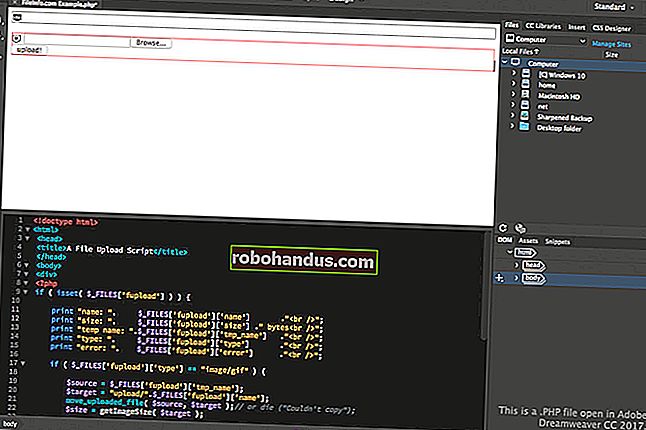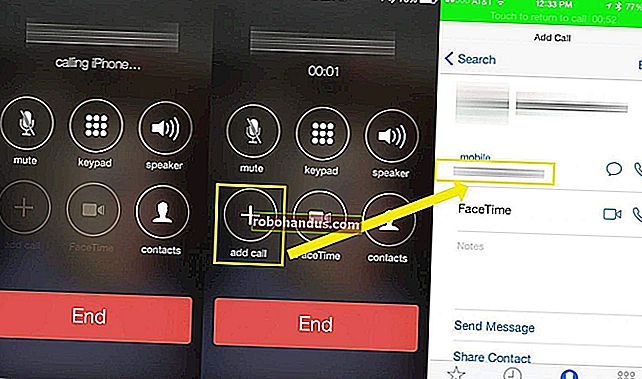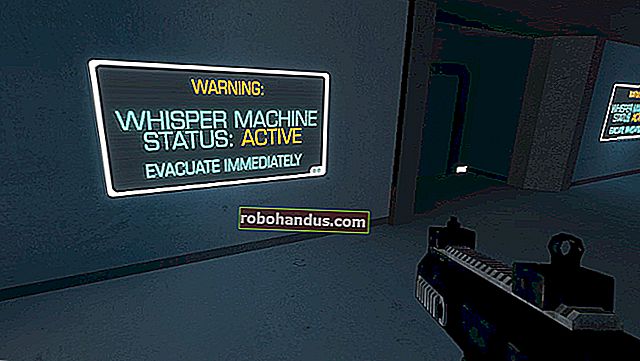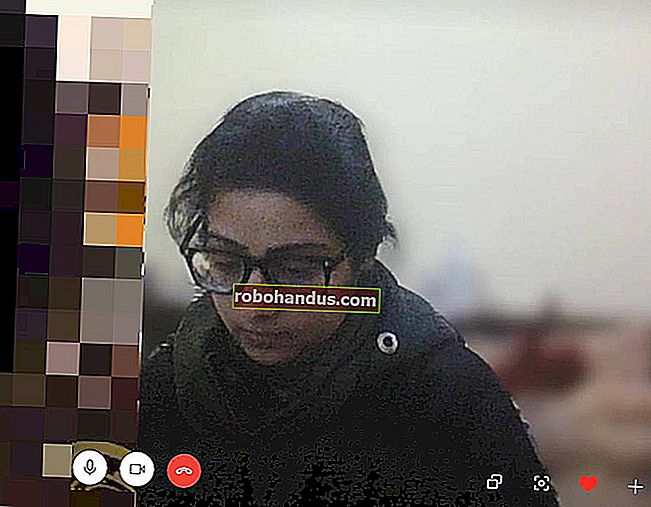Bagaimana Mengaktifkan Pemacu Pad Sentuh Tepat Microsoft pada Komputer Riba Anda

Microsoft telah berusaha untuk meningkatkan pengalaman pad sentuh pada komputer riba Windows 10. Laptop dengan "Precision Touchpads" dioptimumkan oleh Microsoft, mendukung isyarat standard, dan dapat dikonfigurasi dari aplikasi Tetapan. Malangnya, pengeluar PC boleh memilih untuk tidak menggunakan Precision Touchpads. Sekarang, ada cara untuk memasang pemacu Pad sentuh Precision walaupun pada komputer riba yang tidak dihantar bersama mereka.
Kami mengujinya pada HP Specter x360 13-inci (model 2015) dan pada model Dell Inspiron 14z (2012) 14-inci. Ia bukan hanya berfungsi pada kedua-dua komputer riba, malah menjadikan touchpad terasa lebih baik — menurut pendapat kami. Pada CES 2017, seorang wakil HP memberitahu kami bahawa HP sedang berusaha untuk memungkinkan pengguna memilih antara memperlakukan pad sentuh sebagai Pad Sentuh Precision dan menggunakan pemacu yang disediakan oleh pengeluar. Nampaknya sekarang mungkin — sekurang-kurangnya secara tidak rasmi.
Kemas kini : Kemas kini Pencipta Kejatuhan mematahkan perubahan ini pada kedua-dua komputer riba yang kami mencubanya. Kami menghadapi beberapa masalah ketika mengklik dan kemudian touchpad kami akan berhenti bertindak balas sejurus selepas boot. Kami tidak mengesyorkan melakukan tweak ini buat masa ini. Sekiranya sudah, kami mengesyorkan pergi ke Panel Kawalan> Nyahpasang Program dan nyahpasang pemacu Synaptics atau ELAN yang muncul di sini. Selepas itu, pergi ke laman web pengeluar komputer riba anda, cari halaman produk untuk komputer riba khusus anda, dan muat turun pemacu pad sentuh terkini untuk perkakasan anda. Pasang dan mereka akan menggantikan pemacu Pad sentuh Precision yang anda pasangkan sebelumnya, mengembalikan pad sentuh komputer riba ke pemacu pengeluar asalnya.
Bagaimana Ini Berfungsi
BERKAITAN: Apa itu "Precision Touchpad" pada PC Windows?
Ini berfungsi kerana, Precision Touchpad atau non-Precision Touchpad, komputer riba umumnya mempunyai perkakasan asas yang sama. Pad sentuh biasanya dibuat oleh sebuah syarikat bernama Synaptics atau ELAN, dan pengeluar memilih untuk menggunakan pemacu dan alat konfigurasi yang disesuaikan dengan standard Precision Touchpad Microsoft atau pembuat
Sekarang, mungkin hanya memasang pemacu Precision Touchpad Microsoft pada banyak komputer riba PC, yang akan menjadikan Windows memperlakukan pad sentuh sebagai Pad Sentuh Precision. Ini tidak akan berfungsi pada setiap komputer riba. Anda mungkin menghadapi masalah pada beberapa komputer riba; ia hanya bergantung pada perkakasan.
Banyak orang merasakan pergerakan umum dan kepekaan pengalaman Precision Touchpad yang disesuaikan oleh Microsoft terasa lebih baik daripada pemacu Synaptics atau ELAN standard.
Periksa Jika Anda Sudah Mempunyai Pad Sentuh Ketepatan
Anda boleh memeriksa sama ada PC Windows 10 anda sudah mempunyai pemacu Precision Touchpad yang dipasang dengan menavigasi ke Settings> Devices> Touchpad. Jika anda melihat teks "PC anda mempunyai pad sentuh ketepatan", anda sudah menggunakan PC dengan Pad sentuh Precision. Ini bermakna anda sudah mempunyai pemandu, jadi anda tidak perlu melakukan apa-apa. Walaupun pad sentuh anda tidak terasa hebat, itu adalah masalah dengan perkakasan — bukan pemacu.
Sekiranya anda tidak melihat "PC anda mempunyai pad sentuh ketepatan" - seperti pada tangkapan skrin di bawah - PC anda tidak memasang pemacu Pad sentuh Precision. Anda mungkin dapat meningkatkan daya tindak balas pad sentuh dengan memasang pemacu Pad sentuh Precision menggunakan arahan di bawah.

Sedia Tetikus Fizikal, Sesuai Dengan Kes
Kami mengesyorkan agar anda menyediakan tetikus fizikal, sekiranya berlaku. Anda mungkin tidak memerlukannya, tetapi kami telah melihat laporan bahawa proses ini boleh menyebabkan pad sentuh berhenti berfungsi sementara anda menukar pemacu pada Razer Blade dan mungkin komputer riba PC yang lain. Sama ada tetikus USB atau Bluetooth akan berfungsi — pastikan anda mempunyai sesuatu untuk digunakan sekiranya pad sentuh anda berhenti berfungsi. Sudah tentu, anda sentiasa dapat menavigasi komputer anda dengan papan kekunci anda atau bahkan skrin sentuh, jika ada.
Muat turun Pemacu Pad Sentuh Precision untuk PC anda
Anda memerlukan satu set pemacu Precision Touchpad yang berbeza bergantung pada sama ada PC anda menggunakan pad sentuh Synaptics atau yang dibuat oleh ELAN. Anda boleh menyemak dari Pengurus Peranti.
Untuk membukanya, klik kanan menu Start dan pilih perintah "Device Manager".

Luaskan kategori "Tikus dan pilihan penunjuk lain". Periksa untuk mengetahui sama ada anda mempunyai peranti input "Synaptics" atau "ELAN". Sekiranya nama pad sentuh di Pengurus Peranti tidak memberi anda petunjuk, klik dua kali pada peranti untuk membuka tetingkap sifatnya dan periksa pengeluar yang disenaraikan. Di sini, kita dapat melihat bahawa peranti yang berlabel "Dell Touchpad" sebenarnya adalah peranti input Synaptics.

Sekiranya anda mempunyai peranti "Synaptics", muat turun pakej pemacu Synaptics dari Lenovo. Sekiranya anda mempunyai peranti "ELAN", muat turun pemacu ELAN dari Softpedia.

Setelah memuat turun pemacu, ekstraknya ke direktori sementara di PC anda.

Cara Memasang Pemacu Pad Sentuh Precision
Proses ini melibatkan penggantian pemacu pad sentuh anda, dan semestinya cukup mudah. Namun, kami mengesyorkan anda berhati-hati ketika menggunakan Pengurus Peranti. Sekiranya anda mengikuti arahan di bawah dengan teliti, anda tidak akan menghadapi masalah. Walaupun proses ini memecahkan pad sentuh anda atau menyebabkan masalah lain, anda dapat memasang semula pemacu pad sentuh dari laman web pengeluar anda untuk menyelesaikan masalah.
BERKAITAN: Cara Menggunakan Pemulihan Sistem pada Windows 7, 8 dan 10
Anda mungkin juga ingin terus maju dan membuat titik Pemulihan Sistem, supaya anda boleh kembali ke pemacu lama anda dengan mudah jika anda perlu. Ikuti arahan dalam panduan Pemulihan Sistem kami untuk membuat titik pemulihan baru, dan kemudian pasang pemacu baru menggunakan teknik yang akan kami tunjukkan kepada anda.
Untuk memulakan, klik kanan peranti pad sentuh Synaptics atau ELAN di bawah kategori "Tikus dan peranti penunjuk lain" dalam Pengurus Peranti, dan kemudian pilih perintah "Kemas kini pemacu".

Klik pilihan "Jelajah komputer saya untuk perisian pemacu".

Pada halaman seterusnya, klik pilihan "Biarkan saya memilih dari senarai pemacu yang ada di komputer saya".

Pada halaman berikut, klik butang "Have Disk" di sudut kanan bawah tetingkap.

Di tetingkap "Pasang Dari Cakera" yang muncul, klik butang "Jelajah".

Navigasi ke folder sementara di mana anda mengekstrak pemacu Synaptics atau ELAN Precision Touchpad.
Pilih fail "Autorun.inf" dalam folder itu, dan kemudian klik butang "Buka". Klik "OK" selepas itu.

Pilih pilihan "Synaptics Pointing Device" atau "ELAN Pointing Device" dalam daftar model, dan kemudian klik butang "Next".

Anda akan melihat amaran yang mengatakan bahawa Windows tidak dapat mengesahkan bahawa pemacu itu serasi dengan perkakasan anda. Ini adalah biasa. Untuk meneruskan proses dan melihat sejauh mana pemacu Precision Touchpad berfungsi pada komputer riba anda, klik butang "Ya".
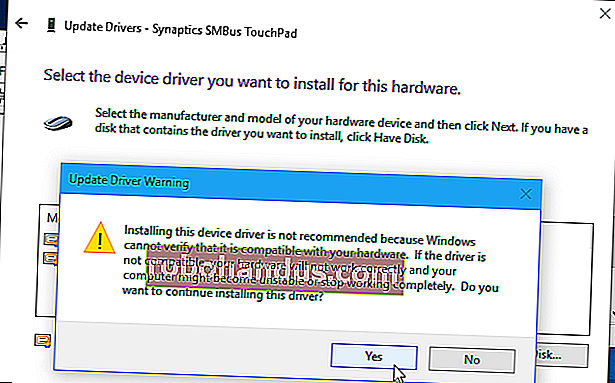
Windows memasang pemacu secara automatik. Mulakan semula PC anda setelah proses selesai untuk mengaktifkan pemacu Precision Touchpad baru anda.

Cara Memastikan Pemacu Dipasang
Apabila semuanya selesai, anda boleh menuju ke Tetapan> Peranti> Pad Sentuh. Anda harus melihat kata-kata "PC anda mempunyai pad sentuh tepat," yang menunjukkan bahawa pemacu Pad sentuh Precision berfungsi. Anda dapat menggunakan layar tetapan Pad Sentuh di sini untuk menyesuaikan gerak isyarat, kepekaan, dan fitur lain pada panel sentuh.

Petua Penyelesaian Masalah
Pada Razer Blade dan mungkin komputer riba yang lain, pad sentuh komputer riba akan berhenti berfungsi setelah anda menghidupkan semula PC berikutan pemasangan pemacu Precision Touchpad. Anda boleh memperbaikinya dengan mencari pemacu Precision Touchpad yang dikemas kini.
Untuk melakukan ini, kembali ke Pengurus Peranti, klik kanan peranti Pad Sentuh anda, dan kemudian pilih "Kemas kini pemacu" sekali lagi. Dalam "Bagaimana anda mahu mencari pemandu?" tetingkap yang muncul, klik "Cari perisian pemacu yang dikemas kini secara automatik" untuk memuat turun pemacu Precision Touchpad terbaru yang tersedia untuk Microsoft.

Pada komputer riba Razer Blade, pad sentuh nampaknya berhenti berfungsi setelah PC juga dalam keadaan siap sedia. Menurut dustytouch di Reddit, anda boleh menyelesaikan masalah ini dengan menurunkan pemandu Precision Touchpad anda.
Benang Reddit yang asli di mana trik ini pertama kali disiarkan dalam talian adalah tempat yang bagus untuk mencari lebih banyak petua dan laporan penyelesaian masalah mengenai apakah teknik ini berfungsi pada model komputer riba anda yang khusus.
Cara Mengembalikan Ke Pemacu Pad Sentuh Asal Laptop Anda
Sekiranya anda menghadapi masalah dengan pad sentuh anda dan lebih suka menggunakan pemacu pad sentuh standard, kunjungi laman web pengeluar komputer riba anda. Cari halaman muat turun untuk model komputer riba khusus anda, muat turun pemacu pad sentuh, dan pasangkannya. Pakej pemandu pengeluar akan menggantikan pemacu Precision Touchpad yang anda pasang dengan pemacu pengeluar asal. Atau, jika anda mengambil langkah membuat titik Pemulihan Sistem, anda boleh mengembalikannya ke tahap itu. Perlu diingat bahawa pemulihan ke titik tertentu akan membuat perubahan besar lain - seperti pemasangan pemacu dan aplikasi - yang anda buat sejak membuat titik itu.
Petua ini pertama kali disiarkan di Reddit dan dikembangkan oleh Windows Central. Terima kasih, pengguna Reddit 961955197!